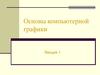Похожие презентации:
Графики. Полярные координаты. Изолинии поля
1. ГРАФИКИ
1. y = F(x)2. Полярные координаты
3. Изолинии поля z = F(x, y)
2.
Mas, n, SX,SY,u0,v0БЛОК-СХЕМА ПОСТРОЕНИЯ
КУСОЧНО-ЛИНЕЙНОГО
MinX,MaxX,MinY,MaxY
ГРАФИКА ТАБЛИЧНОЙ
ФУНКЦИИ
cx=SX/(MaxX-MinX)
cy=SY/(MaxY-MinY)
Таблица (массив): Mas[N,2] y = f(x)
i=1,n-1
u1=u0+[(Mas[i,1]-MinX)*cx]
v1=v0-[(Mas[i,2]-MinY)*cy]
u2=u0+[(Mas[i+1,1]-MinX)*cx]
v2=v0-[(Mas[i+1,2]-MinY)*cy]
Line(u1,v1,u2,v2)
Окно построения: (SX, SY, u0, v0)
MaxY
SX
SY
MinY u0, v0
MinX
Конец
MaxX
3. ?: Поворот графика на 90
График неоднозначной функции??: Поворот графика на 90
Y(x
)
4. Процедура построения
procedure TForm1.FormCreate(Sender: TObject);var i:integer;
Begin
FillMas;
Series1.Clear; Series2.Clear;
for i:=1 to 100 do begin
Series1.Add(Mas[i],IntToStr(i));
Series2.AddXY(Mas[i],i);
end;
with Series2 do begin
YValues.Order:=loAscending;
Сортировка
неоднозначной функции
YValues.Sort;
ЗАЧЕМ?
Repaint;
end;
end;
5. Выполнение без сортировки
6.
Полярные координатыПолярные координаты определяются полярным
радиусом R и полярным углом F и связаны с
прямоугольными координатами X и Y
формулами: X=R*CosF, Y=R*SinF. В этих
координатах удобно задавать ряд функций,
например, таких как параболическая спираль,
плоская улитка, розы, синусоидальная спираль,
эллипс, гиперболическая спираль,
логарифмическая спираль, окружность и т. п.
7. ИТАК: Полярные координаты
Имеется единственная ось и некоторая точка наней, называемая ПОЛЮСОМ.
Любую точку на плоскости теперь можно
определить парой чисел (R, ),
где R – расстояние от полюса и
- угол между осью и прямой, соединяющей
полюс и данную точку (угол изменяется в
направлении против часовой стрелки от оси).
8. Полярные координаты пчелы
9.
Используют для обмена информацией об источниках пищи.Найдя новый источник пищи (клумбу, цветущее дерево,…),
пчела-разведчица возвращается в улей, приносит образец
и исполняет танец, на языке которого рассказывает, где
находится пища. Танец состоит в том, что пчела,
покачиваясь с боку на бок, прочерчивает прямую и
затем, описав плавную кривую, возвращается в
начальную точку. Участок прямой повторяется, но на этот
раз она возвращается по кривой в другом направлении.
Весь процесс повторяется несколько
раз. Длина отрезка прямой даёт
расстояние до пищи (в «пчелиных»
единицах), а направление прямой –
направление, в котором надо лететь.
Таким образом пчела- разведчица
сообщает другим пчёлам полярные
координаты нового источника пищи.
10. АЛГОРИТМ ПОСТРОЕНИЯ
Точка (R, ) в ПК – это то же самое что и точка(RCos( ), RSin( )) в декартовых координатах.
Задаётся интервал изменения угла [ 1, 2]
Задаётся шаг (приращение) угла
В цикле для от 1 до 2 шагом вычисляются
значения R = f( ).
Определяются декартовые составляющие, которые
собираются в массивы для последующего построения
кусочно-линейного графика в заданном окне
(SX, SY, u0, v0).
При масштабировании изображения для сохранения
угловых соотношений следует выбрать одинаковые
коэффициенты перехода от физических величин к
экранным
(Если cx = SX/(Max_X-Min_X); cy = SY/(Max_Y – Min_Y), то
выбирается Min(cx, cy) для обеих осей)
11. ФУНКЦИИ В ПОЛЯРНЫХ КООРДИНАТАХ
R=1Окружность
R = Sin(2 )
Четырёхлепестковая роза
R = Sin(7 )
Семилепестковая роза
R = 1 + 2Cos( )
Улитка Паскаля
R = 1 + Cos( )
Кардиоида
R = /4
Спираль
R = 1 + Sin(2 )
Двухлепестковая роза
R = 1 + 2Cos(2 )
Петельное сцепление
12. Результаты построения
13. Demo: PolSinus Полярный синус
r = 0.8*sin(k*fi);x = 0.5*r*cos(a*fi)+0.5;
y = 0.5*r*sin(b*fi)+0.5;
Параметры: a, b, k
«Волшебные картинки»:
Ч.Коснёвски*). Занимательная
математика и персональный
компьютер. М.Мир.1987
*) Czes Kosniowski. Fun mathematics on your microcomputer
14. Событие кнопки Random
button2_Click(System::Object^ sender, System::EventArgs^ e) {//Random a, b, k
a = 2 + rand()%(4); this -> textBox1 -> Text = Convert::ToString(a);
b = 2 + rand()%(5); this -> textBox2 -> Text = Convert::ToString(b);
k = 2 + rand()%(5); this -> textBox3 -> Text = Convert::ToString(k);
this ->pictureBox1-> Refresh();
}
Событие pictureBox1_Paint
pictureBox1_Paint(System::Object^ sender,
System::Windows::Forms::PaintEventArgs^ e) {
Color ^col = gcnew Color();
Pen ^pen = gcnew Pen(col -> Yellow);
pen -> Width=1;
// «ОЧИСТКА» ПОЛОТНА
e -> Graphics -> Clear (col -> Indigo); //е - аргумент!!!
float cx, cy, x0, y0,x, y, u0, v0, u1, v1, fi, r;
cx= Lx-20; cy=Ly-20; if (cy<cx) cx=cy;
e-> Graphics -> DrawRectangle(pen,10,10,int(cx),int(cx)); // FRAME
15.
Событие pictureBox1_Paint (продолжение)x0=0.5;y0=0.5; // ЦЕНТР ПОЛОТНА
u0=10+(cx*x0);v0=10+(cx*y0);
fi=0;
while(fi<=2*3.141593 ) {
r = 0.8*sin(k*fi);
x = 0.5*r*cos(a*fi)+0.5;
y = 0.5*r*sin(b*fi)+0.5;
u1=10+(cx*x);v1=10+(cx*y);
e -> Graphics-> DrawLine(pen, u0,v0,u1,v1);
u0 = u1; v0 = v1;
fi = fi + 0.01;
} //while fi
}
16. Подготовка счёта
Form1_Load(System::Object^ sender,System::EventArgs^ e) {
a = 5;
b = 5;
k = 8;
Lx = this-> pictureBox1->Width;
Ly = this-> pictureBox1->Height;
}
17.
Примеры картинок18.
Timer?Компонент
checkBox1_Click(System::Object^ sender,
System::EventArgs^ e) {
if(this->checkBox1->Checked)
this-> timer1->Enabled = true;
else this->timer1-> Enabled = false;
}
СВОЙСТВА Timer
Enabled false
Interval 1000
СОБЫТИЕ Timer
Tick button2_Click
[Кнопка Random]
Автоматическая смена параметров!
19.
K=5Изменения параметров:
а – вниз;
b – слева направо
20.
K=6K=8
21. ИЗОЛИНИИ ПОЛЯ z = F(x, y)
22.
ПРИМЕР ПОЛЯ2D
3D
from: An Introduction to MATLAB
23.
ИНТЕРПОЛЯЦИЯ ПОЛЯ Z(x,y) ВНУТРИ ТРЕУГОЛЬНИКАВЕРШИНЫ ТРЕУГОЛЬНИКА
1 (x1, y1, z1)
2 (x2, y2, z2)
3 (x3, y3, z3)
3
Для линейной модели поля:
Z(x,y) = a + b*x + c*y
коэффициенты a, b, c
определяются значениями
координат и поля в 3-х вершинах:
1
2
1 x1 y1
Det = 1 x2 y2
1 x3 y3
Z1 = a + b*x1 + c*y1
Z2 = a + b*x2 + c*y2
Z3 = a + b*x3 + c*y3
Система имеет единственное решение
a, b, c, т.к. определитель системы
отличен от нуля (равен удвоенной
площади треугольника)
24.
ВИЗУАЛИЗАЦИЯ ПОЛЯZ(X,Y)
ВНУТРИ ТРЕУГОЛЬНИКА
ПРОВЕДЕНИЕ ИЗОЛИНИЙ ПОЛЯ
3
(изолиния – линия -> Z = const)
АЛГОРИТМ
Среди значений Z1, Z2, Z3 выберем Max и Min
(предполагается, что Min ≠Max, иначе задача
теряет смысл)
Зададим нужное число изолиний K_Izo
1
Определим шаг изолиний h = (Max-Min)/(K_Izo-1 )
Набор изолиний:
2
Z*(i) = Min +(i-1)*h; i = 1 ..K_Izo
при i=1:
Z*(i) = Min;
при i=K_Izo: Z*(i) = Min +(K_Izo-1)*h = Max.
ХОД ИЗОЛИНИИ ВНУТРИ ТРЕУГОЛЬНИКА?
25.
ХОД ИЗОЛИНИИ ВНУТРИ ТРЕУГОЛЬНИКАИзолиния внутри – ПРЯМАЯ ЛИНИЯ
3
(при линейной модели поля ).
Задача: найти точки пересечения изолинии со
сторонами треугольника и соединить их
B
На рисунке изолиния Z*пересекает стороны (1,2) и
(2,3) в точках A и B. Условие пересечения изолинии
со стороной в точке A:
(Z* – Z1)*(Z* -Z2) ≤ 0
1
В точке B: (Z* – Z2)*(Z* -Z3) ≤ 0
A
Координаты точки A (интерполяцией):
2
Xa = X1+(X2-X1)*(Z* –Z1)/(Z2-Z1)
Ya=Y1+(Y2-Y1)*(Z* –Z1)/(Z2-Z1)
ТЕСТ:
если Z*=Z1, то Xa = X1; Ya = Y1.
если Z*=Z2, то Xa = X2; Ya = Y2.
АНАЛОГИЧНО ОПРЕДЕЛЯЮТСЯ КООРДИНАТЫ Xb, Yb
26.
ВАРИАНТЫ РАСПОЛОЖЕНИЯ ИЗОЛИНИИ И СТОРОН ТРЕУГОЛЬНИКА1
2
Для вариантов 1,2 изолиния
имеет общие точки с двумя
сторонами треугольника
3
4
Для вариантов 3,4 изолиния
имеет общие точки с тремя
сторонами треугольника
В алгоритме необходимо предусмотреть соединение ВСЕХ
общих точек
27.
БЛОК_СХЕМА ИЗОЛИНИЙ ТРЕУГОЛЬНИКАstart
Min,Max,Kizo,h
i = 1,Kizo
Stop
f1 & f2
да
Line(A.B)
Z*, f1=f2=f3=False
# (1,2)
да
f1=True
Xa,Ya
да
# (2,3)
f1 & f3
Line(A.C)
f2=True
Xb,Yb
f3 & f2
да
# (3,1)
да
f3=True
Xc,Yc
да
Line(C.B)
28.
ИЗОЛИНИИ ПОЛЯ Z(x,y), ЗАДАННОГО ТАБЛИЦЕЙ [m x n]n
Прямоугольник таблицы – область построения
m
Координаты узлов (нормированы [0..1]):
Xj – (горизонтальная) = (j-1)/(n-1); j=1..n
Yi- (вертикальная)= 1-(i-1)/(m-1); i=1..m
Min, Max, K_Izo, h
Z*(i) = Min +(i-1)*h; i = 1 ..K_Izo
(Вертикальная координата имеет
направление обратное нумерации строк
таблицы)
ХОД ИЗОЛИНИИ ВНУТРИ ПРЯМОУГОЛЬНИКА?
29.
ЯЧЕЙКА СЕТКИ, РАЗДЕЛЕННАЯ НА 2 ТРЕУГОЛЬНИКАУЗЛЫ ТРЕУГОЛЬНИКОВ
1
j
J+1
n
(обход против часовой стрелки)
1
I
(i,j)
(i+1,j) (i,j+1)
i
I
i+1
II
II
m
(i+1,j) (i+1,j+1)
Остается построить изолинии в каждом треугольнике
(i,j+1)
30.
startБЛОК-СХЕМА ПОСТРОЕНИЯ
ИЗОЛИНИЙ ТАБЛИЧНОЙ
ФУНКЦИИ
Min,Max,Kizo,h
i=1,m-1
j=1,n-1
изолинии I тр
изолинии II тр
stop
31.
РЕЗУЛЬТАТ ТЕСТИРОВАНИЯ ПРОГРАММЫ: ИЗОЛИНИИ ТАБЛИЦЫЦентральное поле
Z = SQRT(X*Y)
Z = F(x)
Z = Sin * COS
Z = F(y)
Z = Sin * Sin
32. Demo: _IZO
33.
ЗАПОЛНЕНИЕ МАССИВАif(this -> radioButton1-> Checked)VARIANT = 1;
if(this -> radioButton2-> Checked)VARIANT = 2;
if(this -> radioButton3-> Checked)VARIANT = 3;
switch (VARIANT){
case 1: {
for(int i = 0; i< NNN; i++) for(int j = 0; j< NNN; j++)
MAS[i][j] = j +1; break; }
case 2: {
for(int i = 0; i< NNN; i++) for(int j = 0; j< NNN; j++)
MAS[i][j] = i +1; break; }
case 3: {
for(int i = 0; i< NNN; i++) for(int j = 0; j< NNN; j++){
double r = ((i - NNN/2)*(i - NNN/2)+(j-NNN/2)*(j-NNN/2));
r = sqrt(r);
MAS[i][j] = r; break;}
} // switch
}
34.
ТАБЛИЦАthis -> dataGridView1 -> RowCount = NNN;
this -> dataGridView1 -> ColumnCount = NNN;
// Columns Numbers
for (int i = 0; i < NNN; i++)
this ->dataGridView1->Columns[i]->HeaderText = " " + (i + 1).ToString() + " ";
// Row Numbers
for (int i = 0; i < NNN; i++)
this ->dataGridView1->Rows[i]->HeaderCell->Value = (i + 1).ToString();
// Value [i][j]
for(int i = 0; i< NNN; i++) for(int j = 0; j< NNN; j++){
double r = MAS[i][j];
String^ st = Convert::ToString(Math::Round(r, 1));
// Clear Cell
this -> dataGridView1 ->Rows[i]->Cells[j] -> Style -> BackColor =
System::Drawing::Color::White;
this -> dataGridView1 ->Rows[i]->Cells[j]-> Value = st;
}
//Cross Aqua;
for (int i = 0; i < NNN; i++)
this -> dataGridView1 ->Rows[i]->Cells[NNN/2] -> Style -> BackColor =
System::Drawing::Color::Aqua;
for (int j = 0; j < NNN; j++)
this -> dataGridView1 ->Rows[NNN/2]->Cells[j] -> Style -> BackColor =
System::Drawing::Color::Aqua;
35.
ВЫВОД ТАБЛИЦЫ36.
Изолинииполя
37.
СЕТКАif(flViewGRID){
// GRID x, y
x1 = 10; x2 = 10 + SY;
for(int i = 1; i < NNN -1; i++){
y1 = 10 + i * hy; y2 = y1;
im -> DrawLine(pen, int(x1), int(y1), int(x2), int(y2));
}
y1 = 10; y2 = 10 + SY;
for(int i = 1; i < NNN -1; i++){
x1 = 10 + i * hy; x2 = x1;
im -> DrawLine(pen, int(x1), int(y1), int(x2), int(y2));
}
38.
ИЗОЛИНИИif(flViewIZO){
double hIZO = (MAX - MIN) / (kIZO - 1);
int dm = (1023) / (kIZO - 1);
// Цикл изолиний
for(int ii = 0; ii < kIZO; ii++){
double zIZO = MIN + hIZO * ii;
// Color zIZO FromArgb !!!
int m_rab = ii*dm; GetRGB(m_rab);
// Изменение цвета в цикле
pen -> Color = col -> FromArgb(rR, rG, rB);
pen -> Width = 3;
39.
// ЦИКЛ по ПРЯМОУГОЛЬНИКАМ СЕТКИfor(int i = 0; i < NNN -1; i++) for(int j = 0; j < NNN -1; j++){
// Triangle 1
double xi = x(j); double xj = x(j); double xk = x(j + 1);
double yi = y(i); double yj = y(i + 1); double yk = y(i);
double zi = MAS[i][j]; double zj = MAS[i + 1][j];
double zk = MAS[i][j + 1];
bool fl1=false,fl2=false,fl3=false;
double xr1, xr2, xr3, yr1, yr2, yr3;
int u1, u2, u3, v1, v2, v3;
//First side
if ((fabs(zi-zj)>1e-3)&&((zi-zIZO)*(zj-zIZO)<=0)){
fl1=true;
xr1=xi+(xj-xi)/(zj-zi)*(zIZO-zi);
yr1=yi+(yj-yi)/(zj-zi)*(zIZO-zi);
u1=10+int(xr1*cx); v1=Bottom-int(yr1*cy);
}
40.
//Second sideif((fabs(zj-zk)>1e-3)&&((zk-zIZO)*(zj-zIZO)<=0)){
fl2=true;
xr2=xj+(xk-xj)/(zk-zj)*(zIZO-zj);
yr2=yj+(yk-yj)/(zk-zj)*(zIZO-zj);
u2=10+int(xr2*cx);
v2=Bottom-int(yr2*cy);
}
//Third side
if((fabs(zk-zi)>1e-3)&&((zi-zIZO)*(zk-zIZO)<=0)){
fl3=true;
xr3=xk+(xi-xk)/(zi-zk)*(zIZO-zk);
yr3=yk+(yi-yk)/(zi-zk)*(zIZO-zk);
u3=10+int(xr3*cx);
v3=Bottom-int(yr3*cy);
}
41.
if(fl1 && fl2) im -> DrawLine(pen, u1,v1,u2,v2);if(fl1 && fl3) im -> DrawLine(pen, u1,v1,u3,v3);
if(fl2 && fl3) im -> DrawLine(pen, u2,v2,u3,v3);
} // Triangle 1
// ЦИКЛ по ПРЯМОУГОЛЬНИКАМ СЕТКИ
for(int i = 0; i < NNN -1; i++) for(int j = 0; j < NNN -1; j++){
// Triangle 2
double xi = x(j); double xj = x(j+1); double xk = x(j + 1);
double yi = y(i+1); double yj = y(i + 1); double yk = y(i);
double zi = MAS[i+1][j]; double zj = MAS[i + 1][j+1];
double zk = MAS[i][j + 1];
bool fl1=false,fl2=false,fl3=false;
double xr1, xr2, xr3, yr1, yr2, yr3;
int u1, u2, u3, v1, v2, v3;
42.
//First sideif ((fabs(zi-zj)>1e-3)&&((zi-zIZO)*(zj-zIZO)<=0)){
fl1=true;
xr1=xi+(xj-xi)/(zj-zi)*(zIZO-zi);
yr1=yi+(yj-yi)/(zj-zi)*(zIZO-zi);
u1=10+int(xr1*cx);
v1=Bottom-int(yr1*cy);
}
//Second side
if((fabs(zj-zk)>1e-3)&&((zk-zIZO)*(zj-zIZO)<=0)){
fl2=true;
xr2=xj+(xk-xj)/(zk-zj)*(zIZO-zj);
yr2=yj+(yk-yj)/(zk-zj)*(zIZO-zj);
u2=10+int(xr2*cx);
v2=Bottom-int(yr2*cy);
43.
//Third sideif((fabs(zk-zi)>1e-3)&&((zi-zIZO)*(zk-zIZO)<=0)){
fl3=true;
xr3=xk+(xi-xk)/(zi-zk)*(zIZO-zk);
yr3=yk+(yi-yk)/(zi-zk)*(zIZO-zk);
u3=10+int(xr3*cx);
v3=Bottom-int(yr3*cy);
}
if(fl1 && fl2) im -> DrawLine(pen, u1,v1,u2,v2);
if(fl1 && fl3) im -> DrawLine(pen, u1,v1,u3,v3);
if(fl2 && fl3) im -> DrawLine(pen, u2,v2,u3,v3);
} // Triangle 2
} // ii IZO
} // if(flViewIZO)
44.
// СОСТАВЛЯЮЩИЕ R G Bvoid GetRGB(int m )
{
int di = m / 256; int mo = m % 256;
switch (di)
{
case 0: rR = 0; rG = mo; rB = 255; break;
case 1: rR = 0; rG = 255; rB = 255 - mo; break;
case 2: rR = mo; rG = 255; rB = 0; break;
case 3: rR = 255; rG = 255 - mo; rB = 0; break;
}
}
45.
ПРАКТИКУМ 04 «полярные координаты»ПОСТРОЕНИЕ ФУНКЦИЙ В ПОЛЯРНЫХ
КООРДИНАТАХ
Во всех приведенных ниже уравнениях [ ] - знак,
обозначает целую часть числа, т. е. от результата
вычисления выражения, заключенного в скобки [ ]
следует отбросить дробную часть. R – радиус, F - угол.
Варианты задания: _04_ПРАКТИКУМ…doc


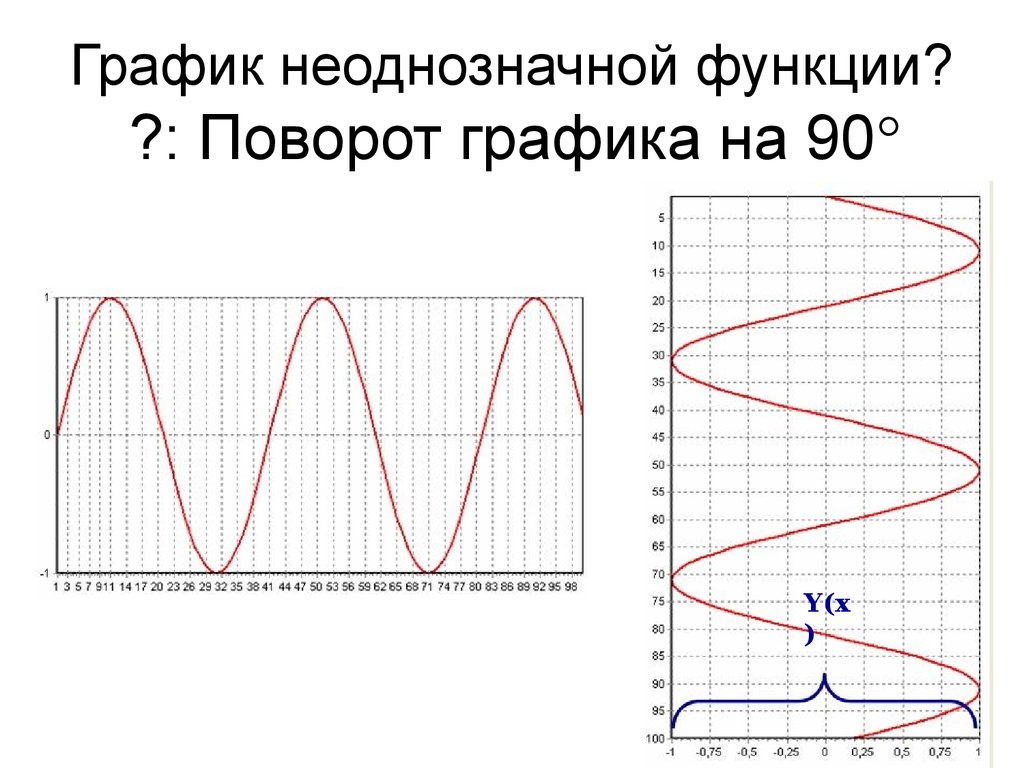







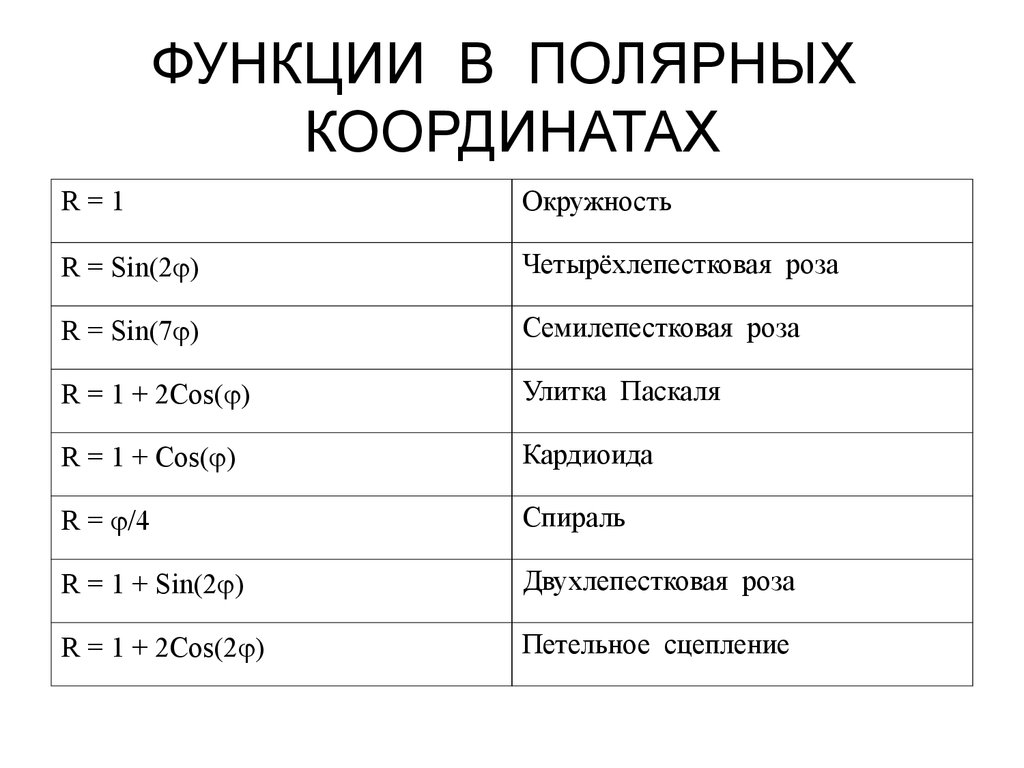



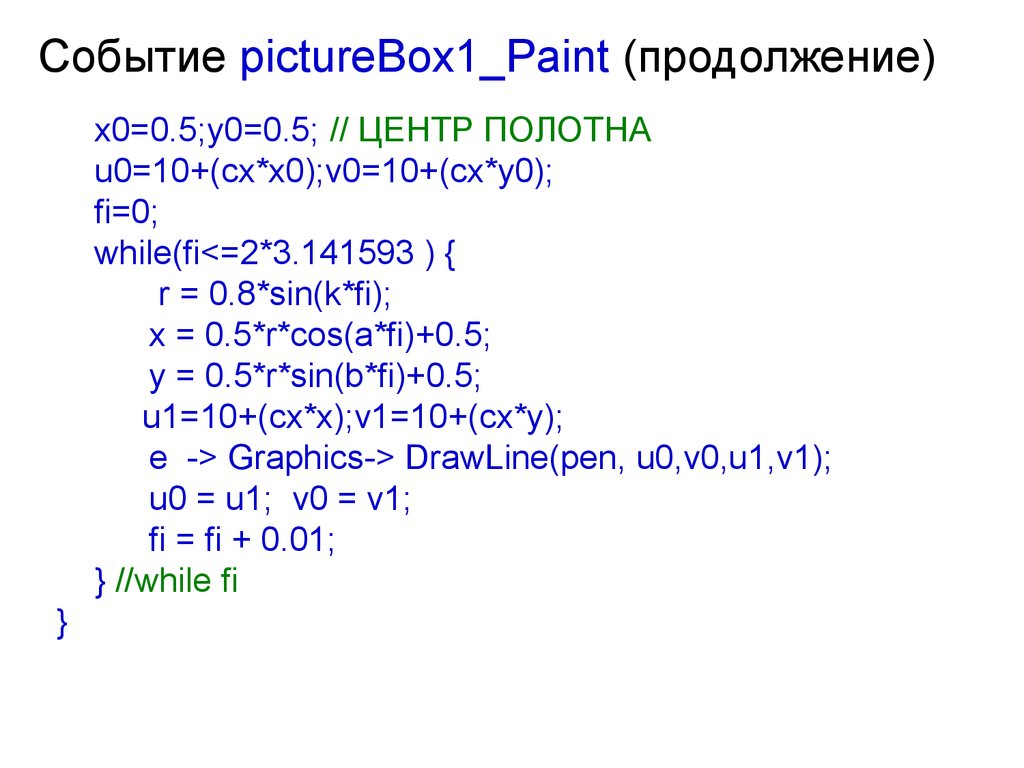
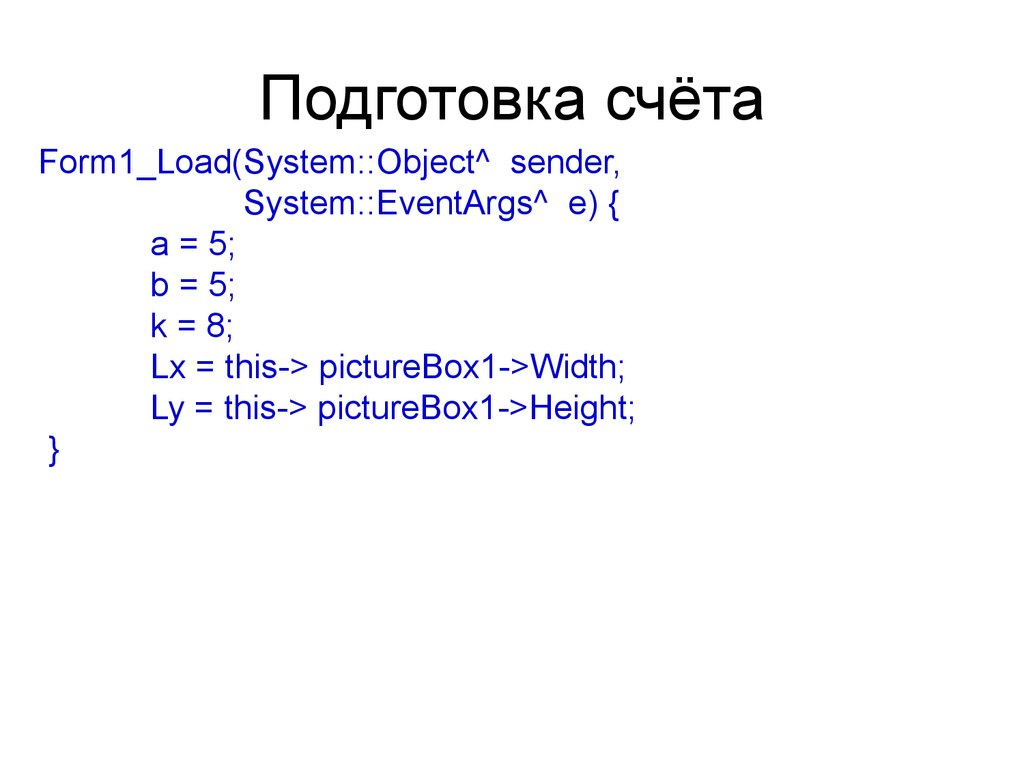
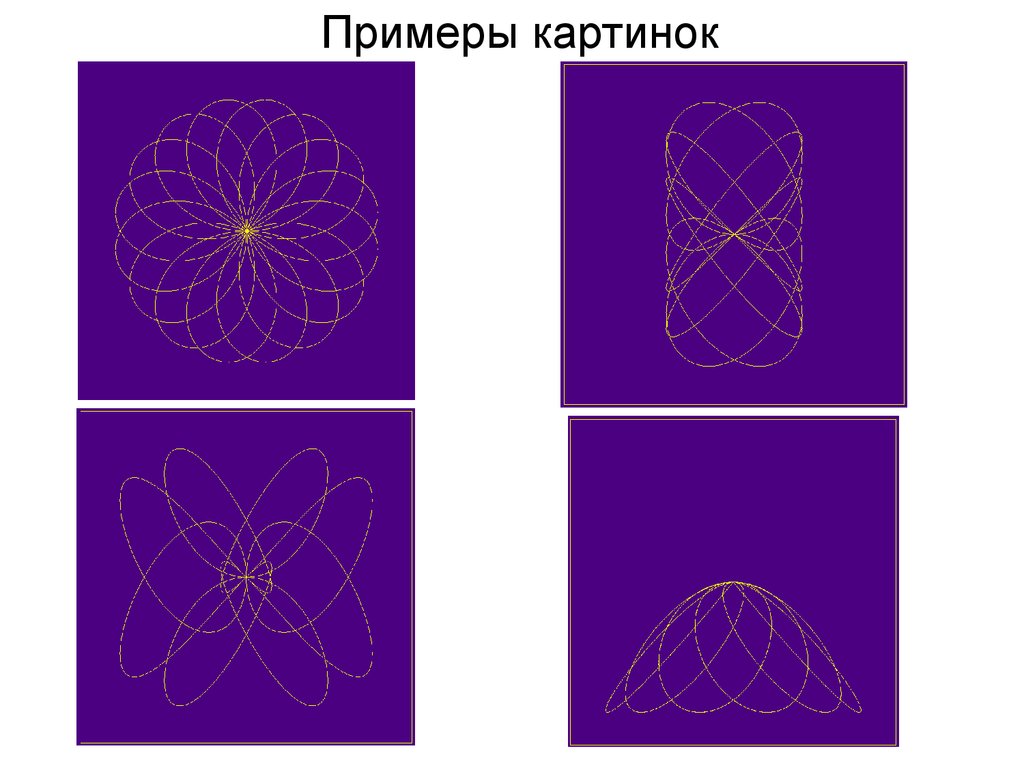
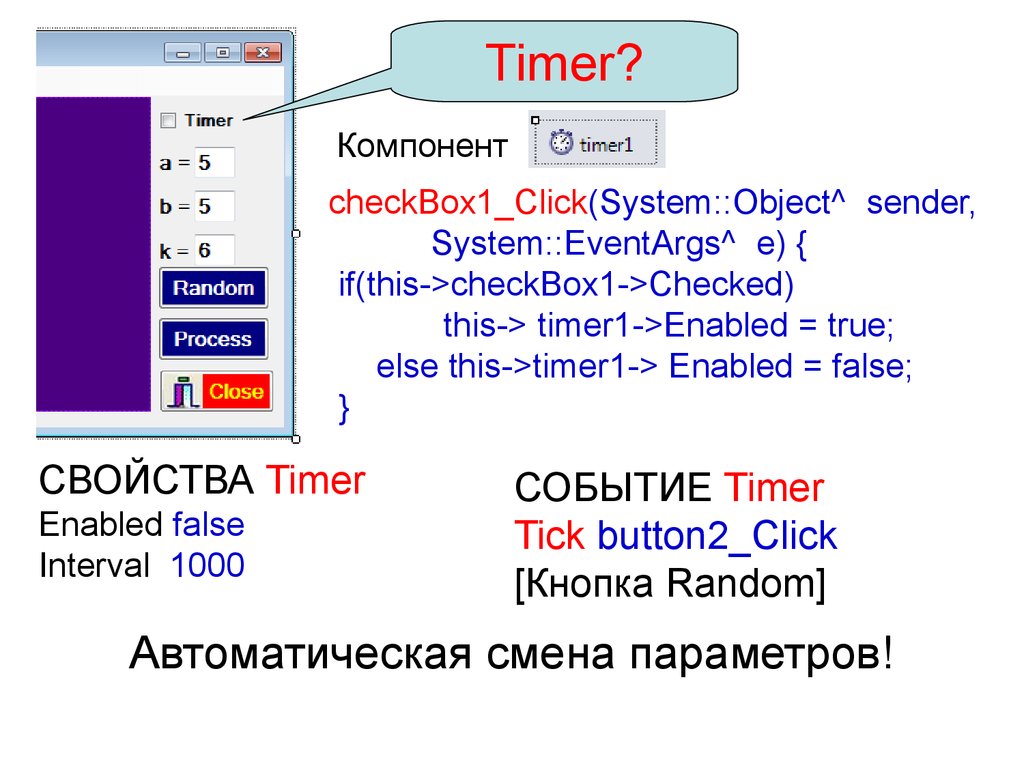


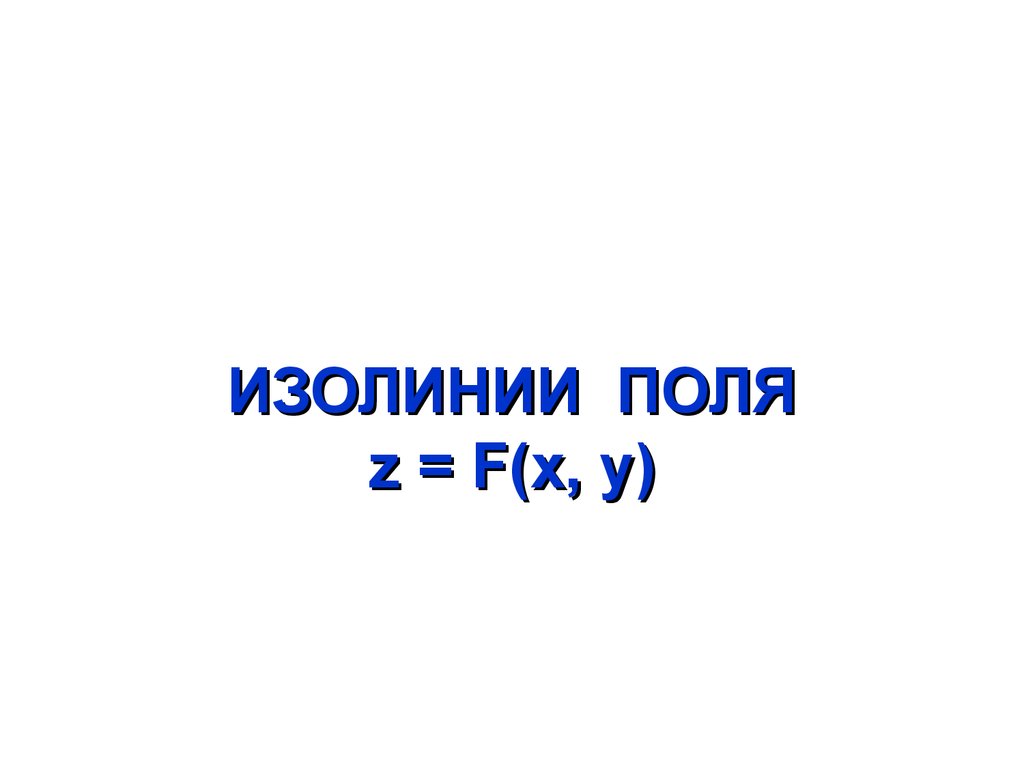
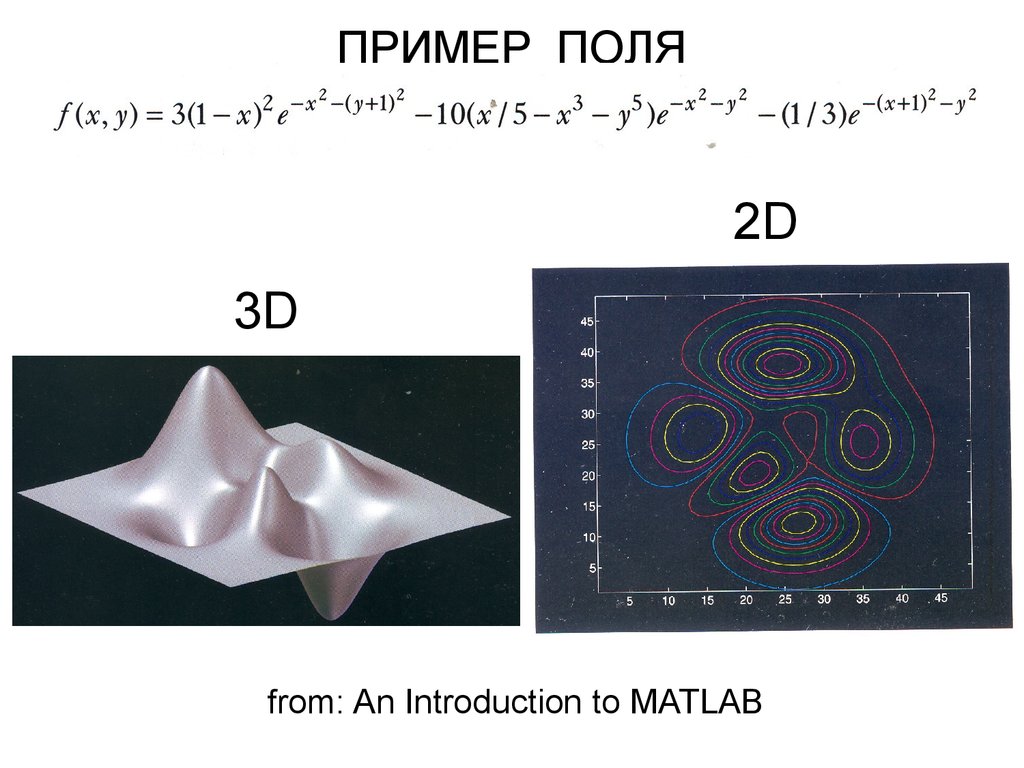

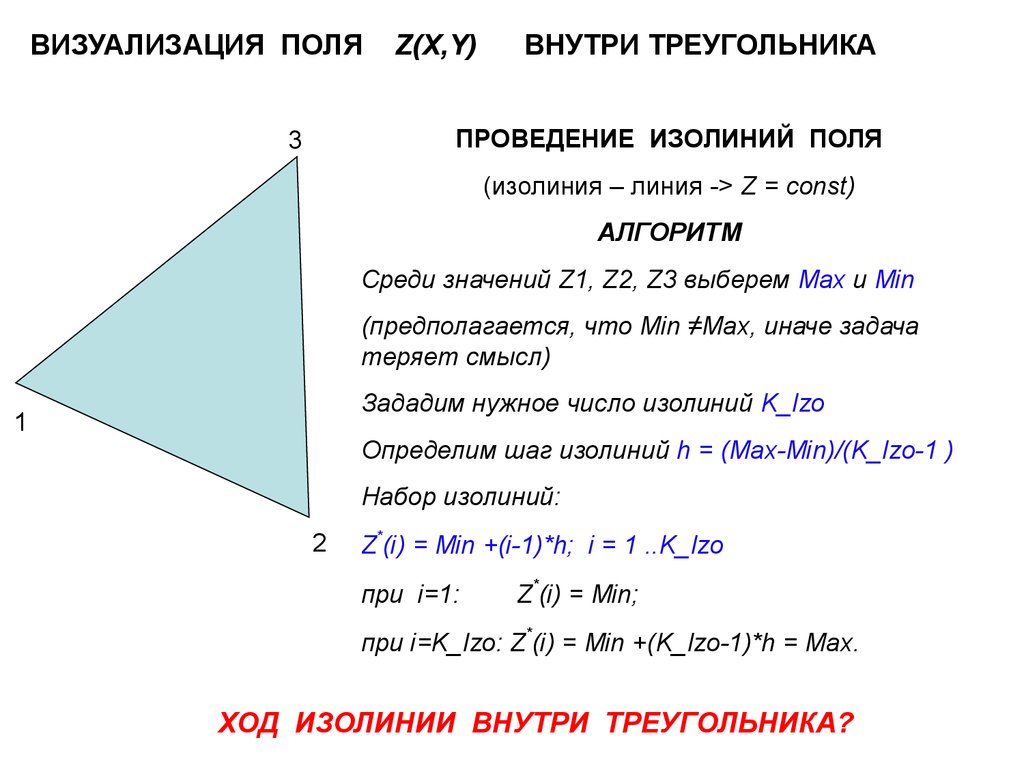


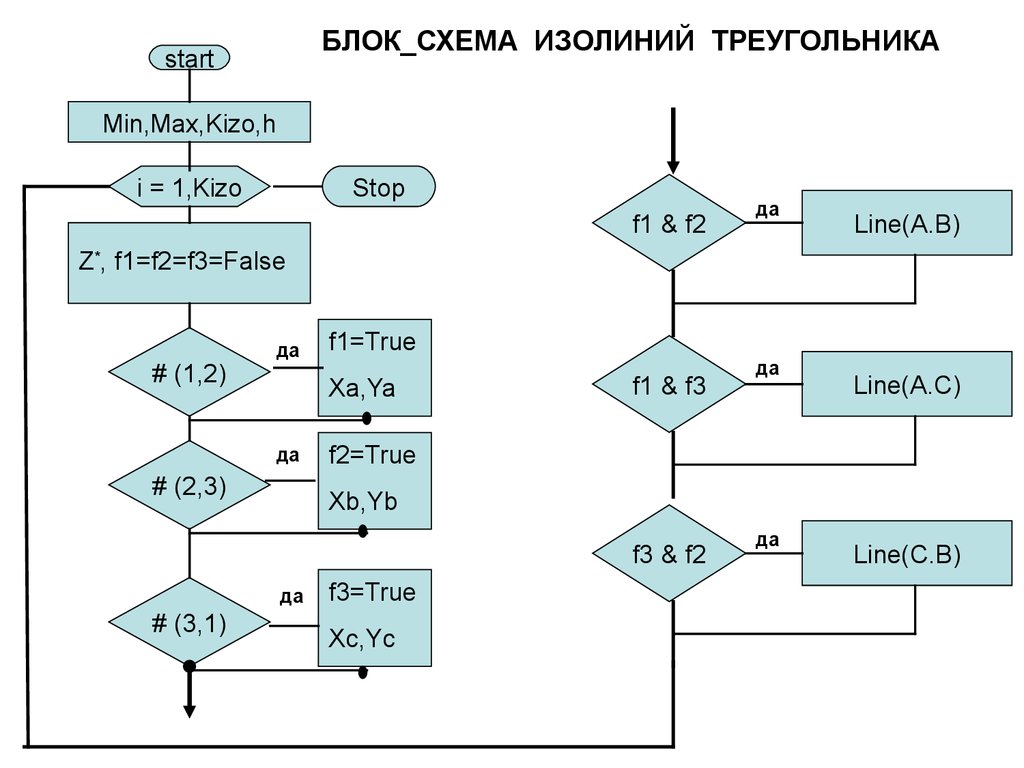

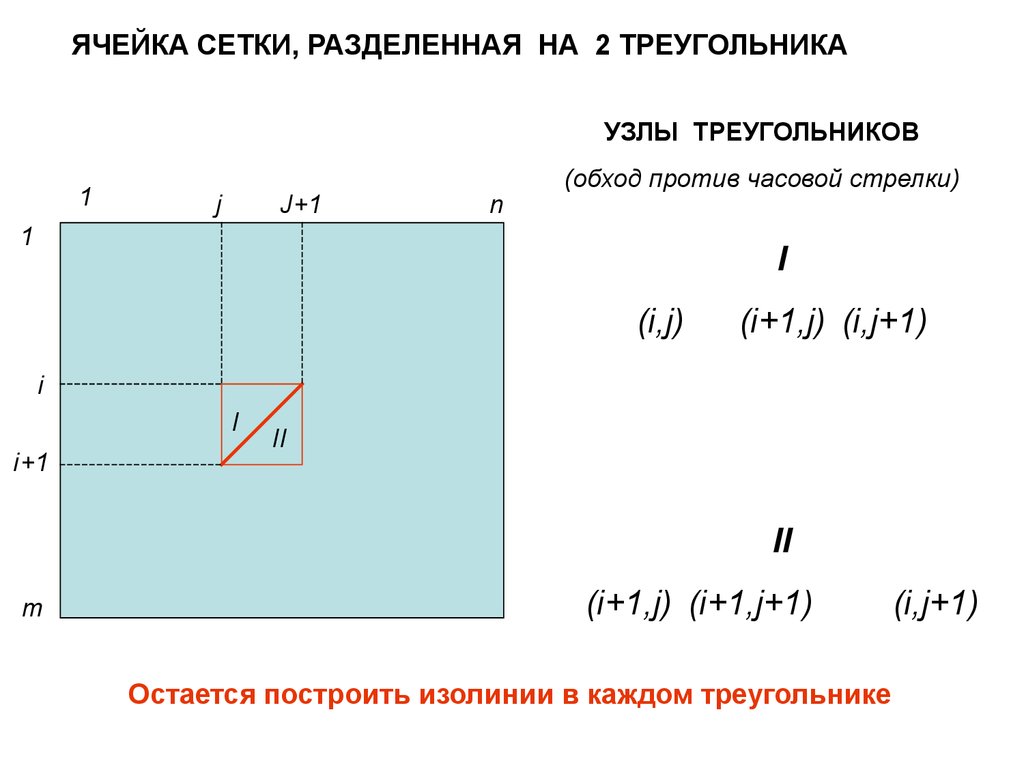



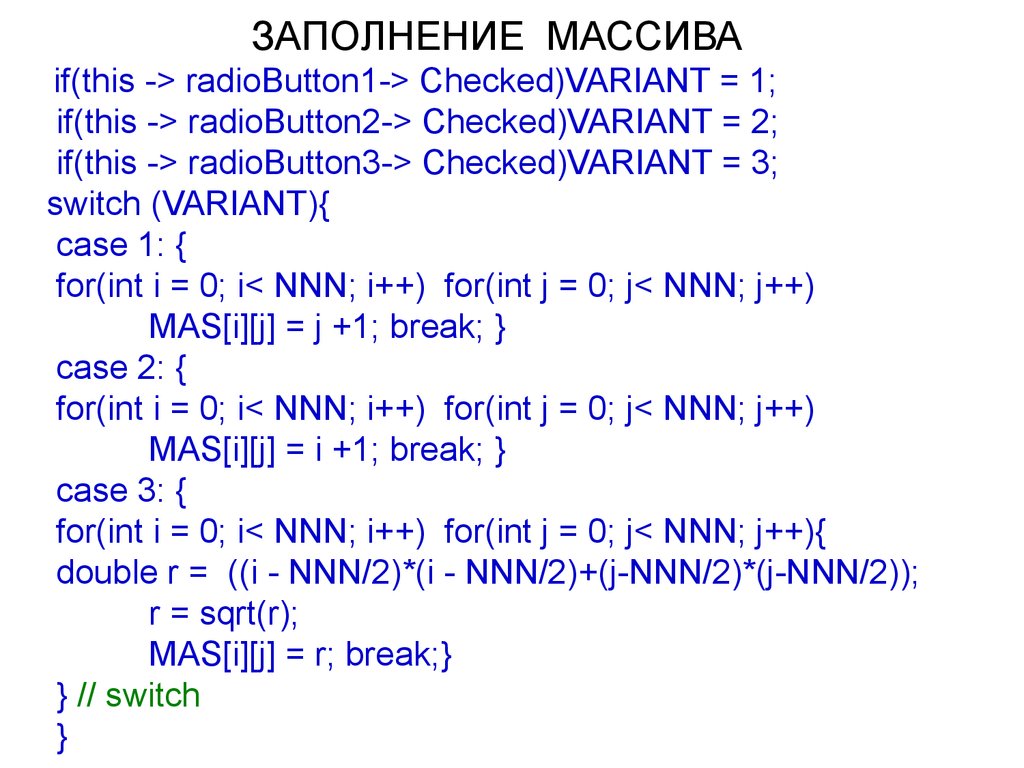
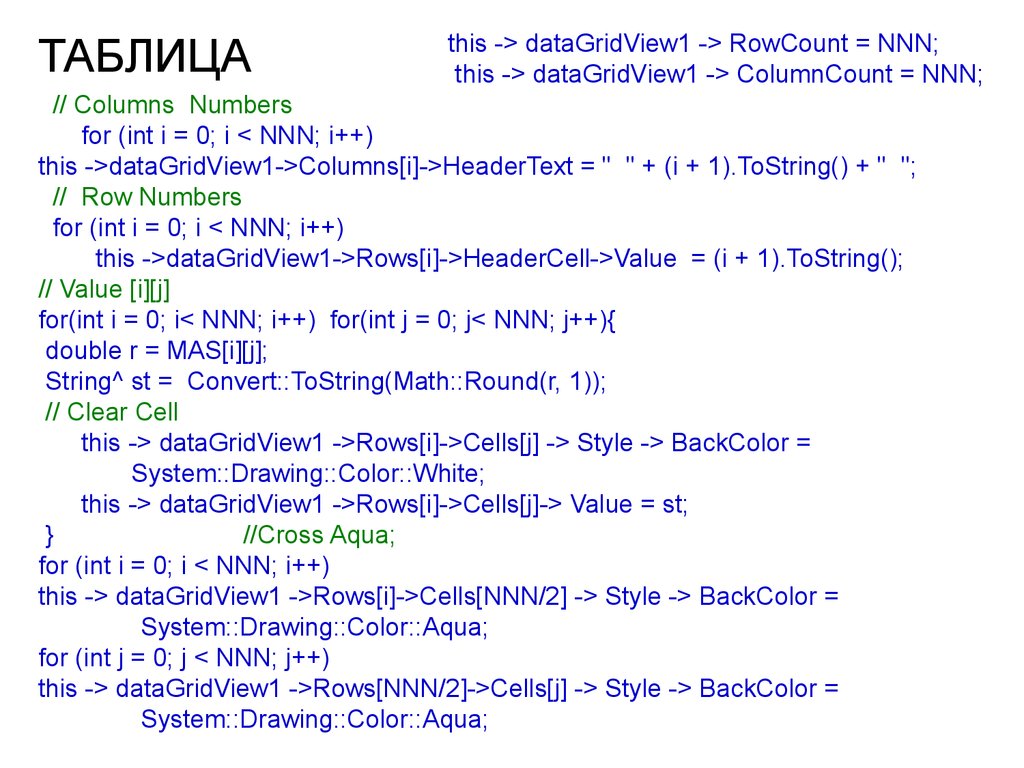


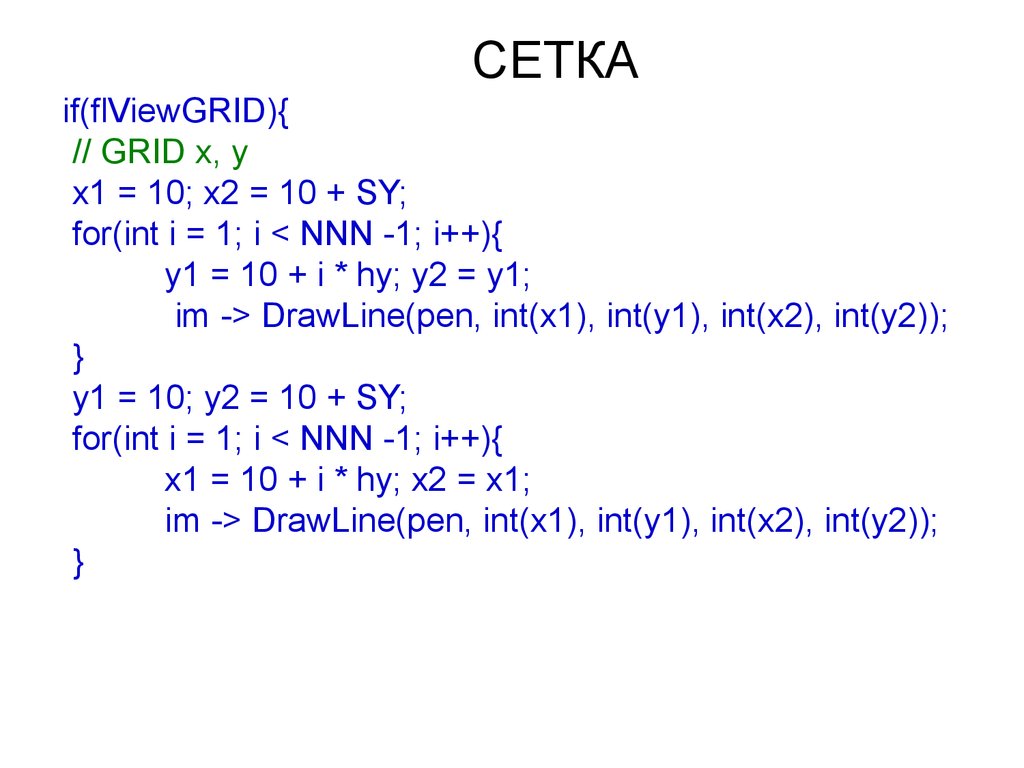




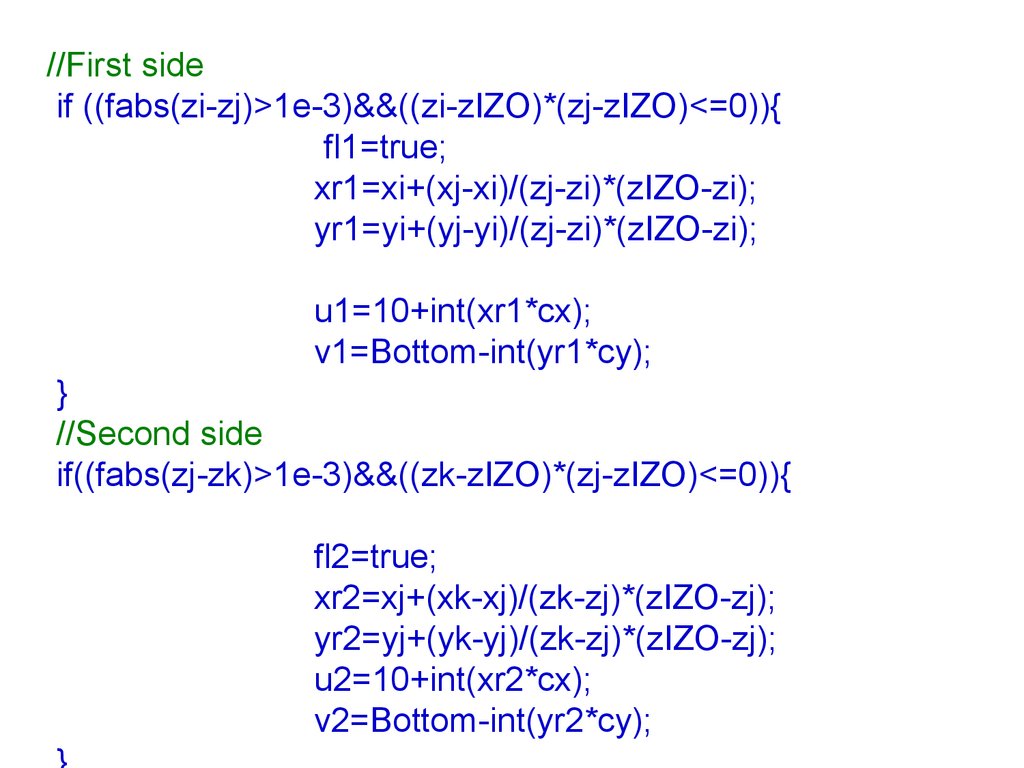




 Математика
Математика Информатика
Информатика